Когато изпращате имейл от вашия акаунт в Outlook, получателят на имейла има няколко опции за това как да реагира на имейла. Опциите включват, отговор, отговор на всички, печат, препращане или прикачване на съобщението към друго съобщение. Потребителите могат също да изтеглят, редактират или предават прикачените файлове в имейла. Ако обаче искате да ограничите някоя от тези функции, като например премахване на отговор на всички от имейли на Outlook 365 за получателите, можете да го направите, като промените настройките за управление на правата за информация във вашия Outlook 365. Това ще деактивира отговора на всички Outlook 365, което ще помогне избягвате да получавате ненужни имейли от голяма група получатели на вашия имейл.
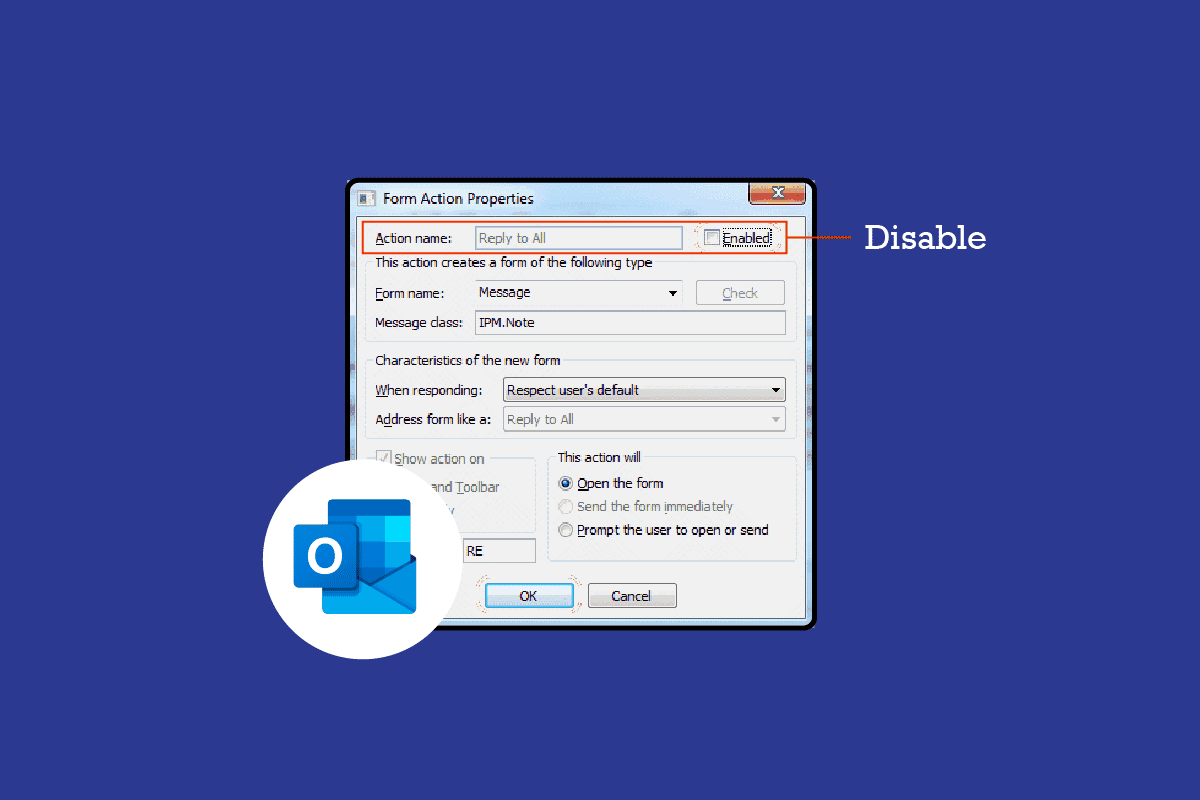
Съдържание
Как да деактивирате опцията за отговор на всички в Outlook 365
Повечето функции на Outlook могат лесно да бъдат достъпни с помощта на малко здрав разум, но описателното ръководство е задължително, за да деактивирате отговори на всички Outlook 365. В това ръководство ще обсъдим също IRM и как да изключите Отговор на всички Outlook с IRM, за да защитите вашите имейли. Ако искате да промените тези настройки, можете да следвате тези прости стъпки на вашия Outlook 365:
1. Отворете своя Outlook 365навигирайте и щракнете върху Файл.

2. Сега щракнете върху Опции, отворете и щракнете върху Персонализиране на лентата.

3. Тук отидете до раздела Разработчик и щракнете върху Проектиране на формуляр.
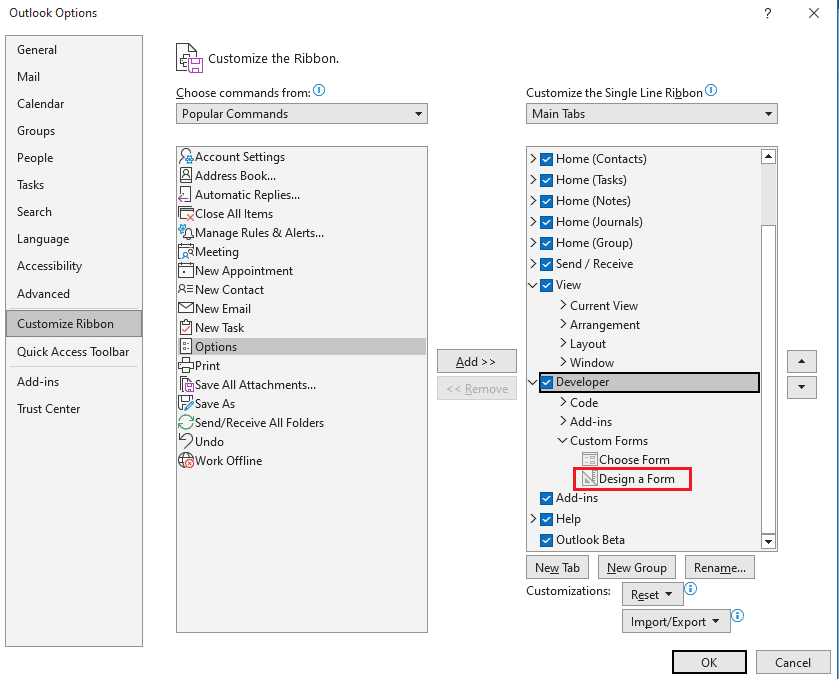
4. Сега намерете и щракнете върху Съобщение, след което щракнете върху Отвори.
5. Тук отидете до раздела Действия, изберете Отговор до всички и накрая щракнете върху Свойства.
6. Сега премахнете отметката от опцията Enabled и щракнете върху OK.
7. Отидете до раздела Свойства и проверете опцията Изпращане от дефиниция с елемент.
8. Щракнете върху OK, за да потвърдите процеса.
9. Сега щракнете върху Публикуване и след това щракнете върху Публикуване на формуляр като.
10. Сега щракнете върху падащото меню Търсене и след това дайте име на формуляра.
11. Щракнете върху Публикуване.
12. Накрая изберете разработчика Windows, за да деактивирате всички отговори на Outlook 365.
Как да изпратите имейл с деактивиран отговор на всички
Сега, след като сте задали настройките за спиране на отговора на всички в имейлите на Outlook 365. Нека обясним как да изпратите имейл с изключена настройка за отговор на всички в Outlook 365. Можете да следвате тези прости стъпки, за да съставите имейл и да премахнете отговора на всички от съобщенията на Outlook 365:
1. Отворете Outlook 365 и щракнете върху Файл.

2. Сега отворете Опции и щракнете върху Персонализиране на лентата.

3. От левия панел щракнете върху Разработчик.

4. Тук щракнете върху Избор на формуляр.
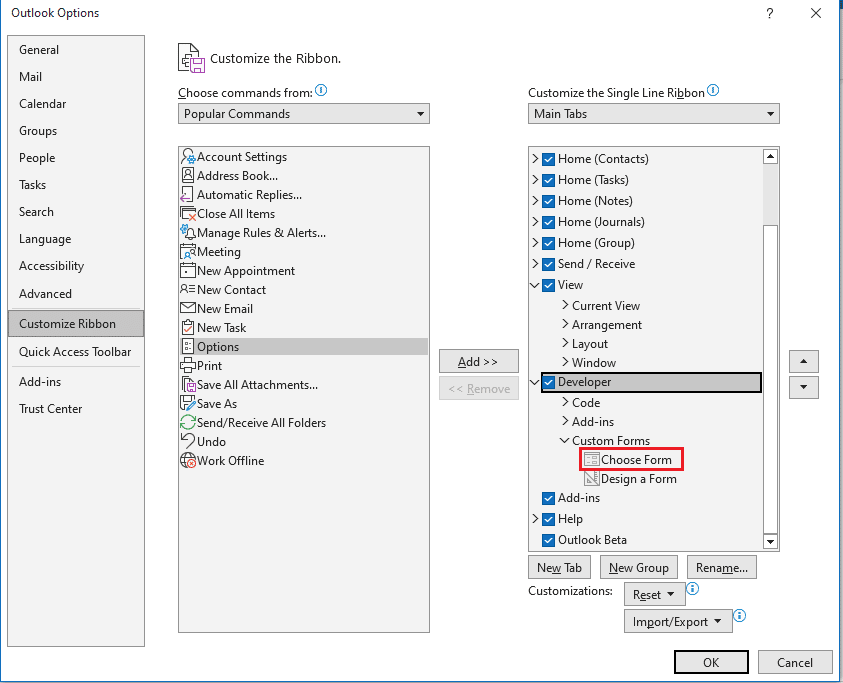
5. Сега отворете Търсене в: Библиотека с лични формуляри.
6. Изберете формуляра, който сте създали по-рано.
7. Накрая щракнете върху Отвори.
Как да намерите опция за проектиране на формуляр в Outlook 365
Много пъти, докато се опитвате да настроите настройките, за да деактивирате опцията Reply All Outlook 365. Възможно е да не намерите опцията Проектиране на формуляр във вашия Outlook 365. Можете да намерите тази опция, като следвате тези прости стъпки:
1. Отворете Outlook 365 и щракнете върху Файл.

2. Сега отворете Опции и щракнете върху Персонализиране на лентата, както е показано.

3. От левия панел щракнете върху Разработчик.

4. Сега щракнете върху Нова група и след това щракнете върху Преименуване.
5. Дайте име на тази нова група.
6. Сега намерете и щракнете върху Избор на команда от падащото меню и след това щракнете върху Всички команди.
7. Сега добавете опцията Design a Form към новата група.
8. Накрая щракнете върху OK, за да запазите тези промени.
Какво представлява управлението на правата за информация (IRM) в Outlook 365
Управлението на правата за информация или просто IRM е технология за ИТ сигурност, използвана за защита на документи и други чувствителни файлове с методи като изключване на отговора на всички Outlook 365. Управлението на правата за информация се прилага за документи, електронни таблици и презентации, споделени по имейл, за да се предотврати неоторизирано редактиране, копиране, отпечатване или препращане на определен файл. Настройките за управление на правата за информация (IRM) са важни, когато искате да деактивирате функцията Отговори на всички в Outlook 365. В следващия раздел ще обсъдим методите за спиране на отговора на всички в програмата Outlook 365.
Как да защитите съобщения с IRM в Outlook 365
Администраторът на Outlook 365 контролира кои разрешения могат да се използват от получателя. По-долу са някои от често срещаните разрешения, контролирани от администратора на Outlook 365.
- Не препращайте
- Не отговаряйте на всички
- Всички права
- Всички права с изключение на копиране и печат
- Само за четене и печат
- Само за четене
IRM работи само със съобщения, изпратени до други потребители на Outlook или други потребители в същата организация. Когато изпращате съобщения до външен имейл адрес, IRM няма контрол върху разрешения, като например премахване на Отговор на всички от Outlook. Следват стъпките, за да защитите имейла си с IRM и да деактивирате опцията Отговор на всички в Outlook 365 за изходяща поща.
1. Отворете Outlook 356 на вашия компютър и отидете до раздела Опции.
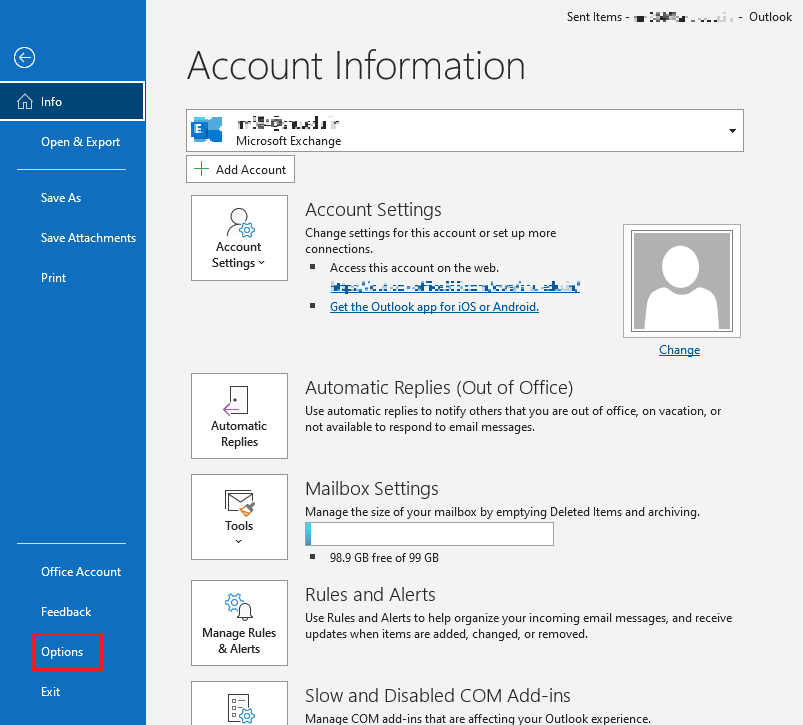
2. Тук щракнете върху Разрешение.
3. Тук изберете разрешението, което искате да дадете на вашето имейл съобщение.
4. Накрая съставете писмото и го изпратете както обикновено.
Често задавани въпроси (ЧЗВ)
Q1. Какво означава Отговор на всички в Outlook?
Отг. Отговор Всички опции се получават от получател на имейл, това действие позволява на получателя да отговори на съобщение. Това съобщение обаче не се получава само от подателя, но и от всички, посочени в CC.
Q2. Как да деактивирам опцията Отговори на всички от Outlook 365?
Отг. Можете да деактивирате опцията Отговори на всички от изходящ имейл, като промените настройките за IRM на вашия Outlook 365.
Q3. Мога ли да деактивирам опциите за действие от изходящ имейл?
Отг. Администраторът на Outlook контролира разрешенията, предоставени на приемника, можете да промените разрешенията, като направите промени в настройките на IRM.
Q4. Какво е IRM?
Отг. IRM е технология, която помага да защитите вашите документи и чувствителни файлове, като ограничава различни разрешения за приемника.
Q5. Какво контролира управлението на правата върху информацията?
Отг. Управлението на правата за информация контролира опциите за действие, които получателят може да предприеме за конкретен имейл.
***
Надяваме се, че това ръководство е било полезно за вас и сте успели да деактивирате опцията Отговор на всички в Outlook 365. Кажете ни кой метод работи за вас. Ако имате някакви въпроси или предложения към нас, моля, уведомете ни в секцията за коментари.
